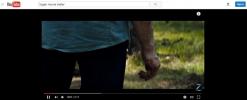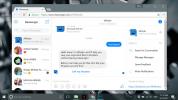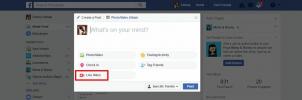Chrome uzantılarını Chromium tabanlı tarayıcılara yükleme
Chrome, Google’ın popüler web tarayıcısıdır ancak Chromium adında açık kaynaklı bir sürümü de vardır. Chromium yalnızca açık kaynaklı bir tarayıcı değil, aynı zamanda diğer tarayıcılar tarafından oluşturulacak bir oluşturma motoru olarak da kullanılır. Bir Chromium tabanına dönüştürülen en yeni tarayıcı Microsoft’un Edge’idir, ancak Opera’dan dikkat çeken başkaları da vardır. Chromium kullanan bir tarayıcıyla ilgili en iyi şey, tüm Chrome uzantılarının otomatik olarak tarayıcıyla uyumlu olmasıdır. Bunu öğrendikten sonra, Chrome uzantılarını tarayıcıya kolayca yükleyebilirsiniz. İşte böyle.
Chromium tabanlı tarayıcıda Chrome uzantısı
Söz konusu tarayıcının aslında Chromium tabanlı olduğundan emin olun. Hızlı bir Google araması, yapılıp yapılmadığını size söyleyecektir. Tarayıcının kendi web sayfası muhtemelen bu bilgileri de açıklar.
Chromium tarayıcılarına bir Chrome uzantısı yüklemek için tarayıcıdaki Chrome Web Mağazası'nı ziyaret edin. Yüklemek istediğiniz uzantıyı bulun. Uzantı sayfası size bir yükleme düğmesi gösterir veya aynı sekmede başka bir yerde görüntülenen birini görürsünüz. Tarayıcıya bağlı olarak değişir. Önce Chrome Web mağazasından uzantıları yüklemek için izin vermeniz de gerekebilir. Kurulum düğmesi, Opera örneğinde olduğu gibi izin verildikten sonra görünebilir.
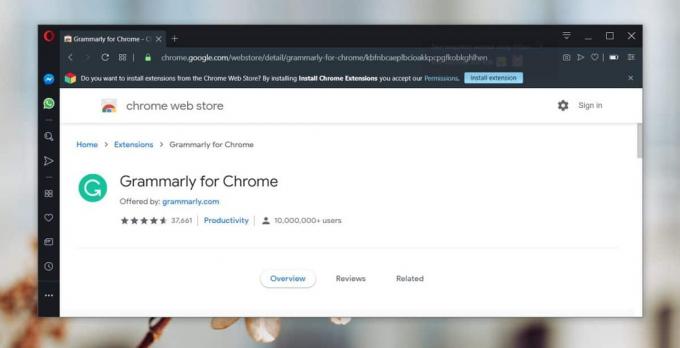
Yükle düğmesi göründüğünde, tıklayın. Yükleme işlemi tarayıcıdan tarayıcıya tekrar farklılık gösterebilir. Opera, uzantıyı uzantıların sayfasına ekler ve yüklemeye gerçekten başlamak için altındaki Yükle düğmesini tıklamanız gerekir. Bu, tıklamak için iki yükleme düğmeniz olduğu anlamına gelir; biri Chrome web mağazasında, diğeri Opera'nın içinde. Bu bir güvenlik önlemidir, ancak diğer tarayıcılarda, Edge gibi çok daha yumuşak.
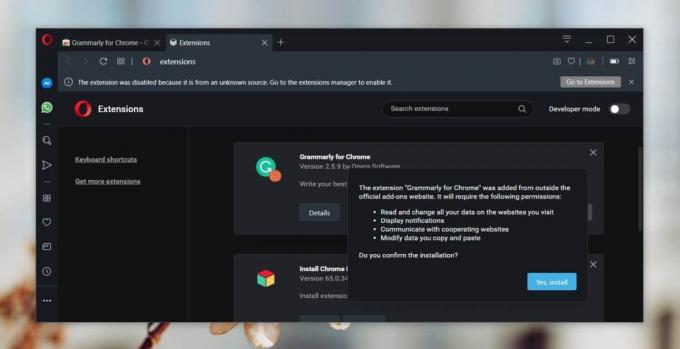
Bir kere uzantı kuruldu, Chrome'da kullandığınız gibi kullanabilirsiniz.
Chromium'u temel alan tarayıcıların, yüklü tüm uzantıların listelendiği özel bir Uzantılar sayfası vardır. Bunları etkinleştirmek / devre dışı bırakmak veya kaldırmak istiyorsanız, uzantıların sayfasını ziyaret etmeniz gerekir. Sayfaya girdikten sonra, bir Kaldır düğmesini veya uzantıyı silmek için tıklayabileceğiniz bir kapat veya çapraz düğmesi bulacaksınız.
Birçok tarayıcı Chromium'u temel olarak kullanırken, yine de kendi kullanıcı arayüzlerini kullanıyorlar ve özellik eklemek için bunun üzerine inşa ediyorlar. Bu, bazı ayarların olmasını beklediğiniz yerde olmamasına neden olabilir, ancak bunun dışında bir Chromium tarayıcısına bir Chrome uzantısını yüklemeyi zorlaştıran hiçbir şey yoktur. Gerçekten sadece izinleri nasıl vereceğinizi ve yüklü uzantılara tarayıcıda nasıl erişeceğinizi anlamanız gerekir.
Arama
Yakın Zamanda Gönderilenler
YouTube Videolarını Her Zaman Tiyatro Modunda Açma
YouTube birkaç yıl önce tiyatro modunu tanıttı. Sinema modu önerile...
Facebook Messenger'dan Dropbox'a Dosya Yükleme
Facebook Messenger botları ilk duyurulduğunda inanılmaz derecede po...
Masaüstünüzden ve Telefonunuzdan Facebook'ta Canlı Yayınlama
Facebook hesabınızdan canlı yayın yapabilirsiniz. Bu özellik yaklaş...